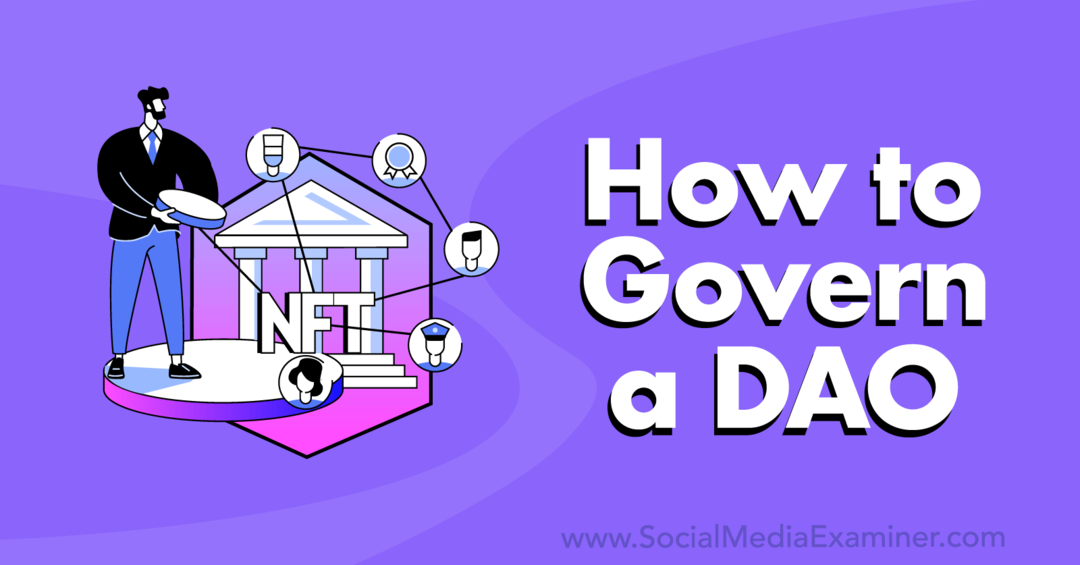Come aprire un file TGZ su Windows
Windows 10 Finestre Windows 11 Eroe / / April 03, 2023

Ultimo aggiornamento il

Un file TGZ è un file di archivio adatto per la compressione e la crittografia. Se vuoi aprire un file TGZ su un PC Windows, segui questa guida.
Se lavori su un PC Windows, avrai a che fare con tutti i tipi di file. Alcuni sono ben noti, come un file DOCX per un documento Word. Altri lo sono meno, richiedendo software di terze parti per comprenderli e gestirli.
Un tipo di file abbastanza raro (dal punto di vista di Windows) è a TGZ file. Questo tipo di file insolito non è quello con cui Windows saprà cosa fare, quindi dovrai aggirarlo per aprirlo.
Se vuoi sapere come aprire un file TGZ su un PC Windows, procedi nel seguente modo.
.TGZ numero opzione 1
UN file TGZ, .tgzfile, O tar.gz si basa sul gzip formato del file. Questo formato di file viene utilizzato per la crittografia e la compressione, combinando più file in un unico file che puoi condividere e trasportare.
Grazie alla compressione dei file, i file TGZ spesso contengono file più grandi del file risultante. I file TGZ possono anche essere suddivisi in più file che possono essere combinati. Ciò semplifica il trasferimento di file di grandi dimensioni senza rischiare la perdita di file.
I file TGZ di solito provengono da sistemi basati su Unix e Linux, ma puoi comunque aprire i file TGZ su Windows. Spiegheremo come di seguito.
Come aprire un file TGZ su Windows utilizzando 7-Zip
Il modo più rapido e semplice per aprire i file TGZ su Windows è utilizzare 7 zip.
7-Zip è uno strumento di archiviazione gratuito e open source. Gestisce quasi tutti i file compressi, inclusi i file ZIP, RAR e TGZ. Puoi installarlo su PC Windows 10 e 11, permettendoti di aprire i file di archivio TGZ.
Per aprire un file TGZ su Windows utilizzando 7-Zip:
- Scarica e installa 7-Zip sul tuo PC Windows (se non l'hai già fatto).
- Una volta installato, fai clic con il pulsante destro del mouse sul file TGZ Esplora file.
- Se utilizzi Windows 11, seleziona Mostra più opzioni.
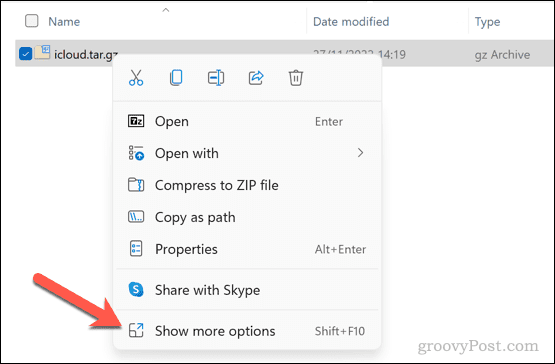
- Nel menu a comparsa, vai a 7-Zip > Apri archivio per visualizzare il contenuto del file in Gestore di file a 7 zip.
- Per estrarre invece il contenuto del file, selezionare 7-Zip > Estrai file per scegliere una posizione del file.
- In alternativa, vai a 7-Zip > Estrai qui per estrarre i file nella stessa posizione del file TGZ.
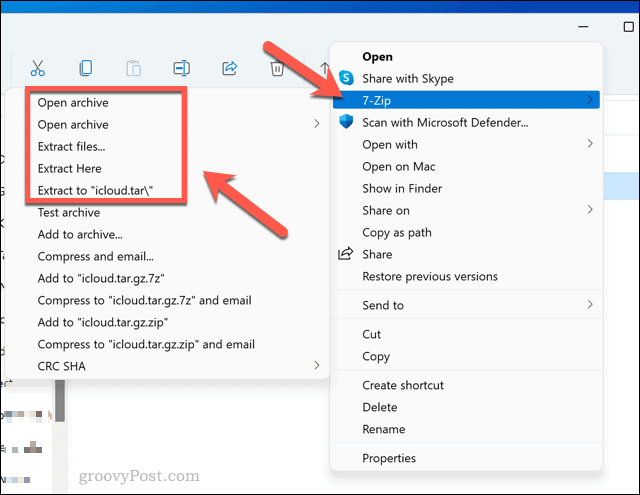
Se decidi di estrarre il file, concedi tempo a Windows (e 7-Zip) per farlo. TGZ I file con crittografia e compressione avanzate potrebbero richiedere più tempo, soprattutto se il tuo PC è più vecchio.
Come aprire un file TGZ su Windows utilizzando il terminale di Windows
Se preferisci evitare uno strumento di terze parti, puoi estrarre il contenuto di un file TGZ utilizzando l'estensione Terminale Windows app.
Windows Terminal è il sostituto ufficiale della console sui PC Windows 11. Gestisce il ruolo svolto dal prompt dei comandi, integrando più strumenti (come Windows PowerShell) in un'unica finestra.
Puoi usare il built-in catrame strumento per estrarre i file dal file TGZ nel Terminale di Windows. Se utilizzi Windows 10, puoi anche eseguire questi comandi in Windows PowerShell o nel vecchio prompt dei comandi.
Per aprire un file TGZ su Windows utilizzando Windows Terminal:
- Apri il Inizio menù.
- Tipo terminale e selezionalo per aprirlo.
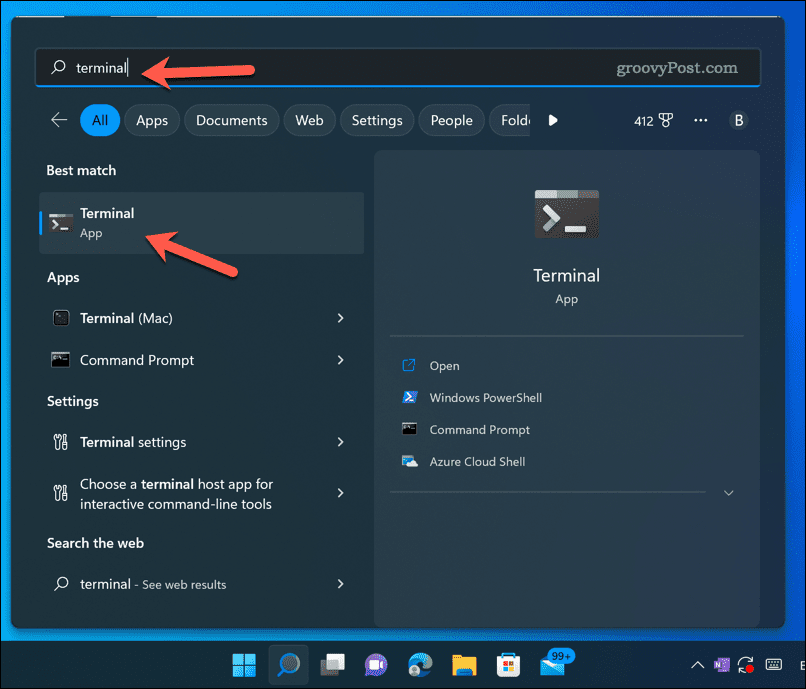
- Nel Terminale Windows finestra, tipo:tar -xvzf C:\file\path\to\file -C C:\extract\here. Sostituire C:\file\percorso\al\file con il percorso file corretto per il file TGZ e C:\estrai\qui nella cartella corretta per posizionare i file estratti.
- Premere accedere per eseguire il comando.
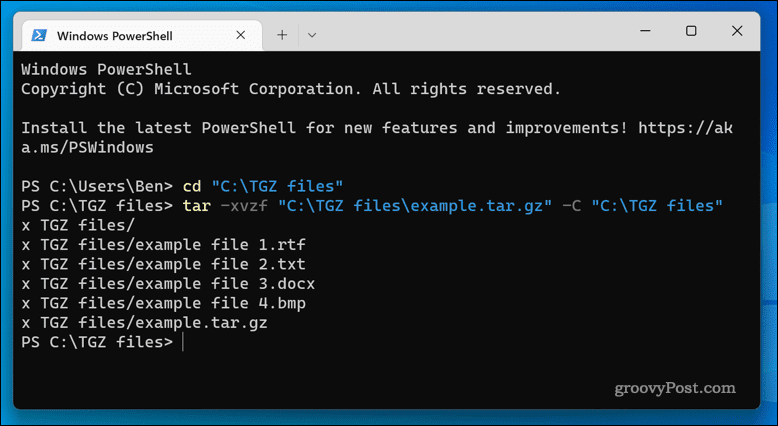
Se il file è di grandi dimensioni, consentire a Windows di eseguire correttamente il comando. Al termine del processo, i file estratti dall'archivio tar.gz saranno disponibili per la visualizzazione e la modifica.
In caso di problemi nell'esecuzione del comando, utilizzare il file CD comando (es. cd C:\file\percorso) per spostare prima il terminale nella stessa directory.
Gestione dei file di Windows 11
Utilizzando i passaggi precedenti, puoi aprire rapidamente i file TGZ su Windows. Se sei soddisfatto dell'utilizzo del terminale di Windows o del prompt dei comandi, puoi aprire un archivio TGZ ed estrarre i file in pochi minuti.
Se non lo sei, non dimenticare di provare 7-Zip. Puoi utilizzare 7-Zip con altri file di archivio, permettendoti di farlo aprire file ZIP su PC Windows, ad esempio. Puoi utilizzare 7-Zip per crittografare i tuoi file per una migliore protezione. Se questo è un problema per te, abilita la sicurezza di Windows sul tuo PC in seguito.
Hai invece un PC Linux? Usando il terminale, puoi aprire e estrarre gli archivi Gzip (come i file TGZ) su Linux.
Come trovare il codice Product Key di Windows 11
Se devi trasferire il codice Product Key di Windows 11 o ne hai solo bisogno per eseguire un'installazione pulita del sistema operativo,...
Come cancellare la cache, i cookie e la cronologia di navigazione di Google Chrome
Chrome fa un ottimo lavoro di memorizzazione della cronologia di navigazione, della cache e dei cookie per ottimizzare le prestazioni del browser online. Il suo è come...